
时间:2020-07-09 04:35:29 来源:www.win10xitong.com 作者:win10
我们在用电脑的时候会遇到各种莫名其妙的问题,比如今天小编就遇到了win10浏览器文件夹位置在哪里的问题,要是遇到这个问题的用户对电脑知识不是很了解的话,可能自己就不知道怎么解决了。那么这个win10浏览器文件夹位置在哪里问题该如何才能处理呢?方法肯定是有的,小编直接给出操作步骤:1、鼠标左键双击桌面上的“此电脑”。2、左键双击此电脑窗口中名为“下载”的文件夹就这个问题很轻易的处理了。下面的文章就是彻头彻尾讲解win10浏览器文件夹位置在哪里的操作教程。
寻找win10浏览器文件夹位置的方法:
1、鼠标左键双击桌面上的“此电脑”。
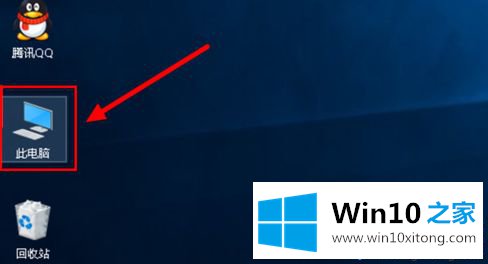
2、左键双击此电脑窗口中名为“下载”的文件夹。
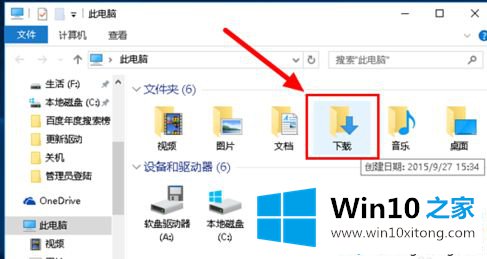
3、“下载”文件夹内的文件即为系统自带浏览器下载的文件。
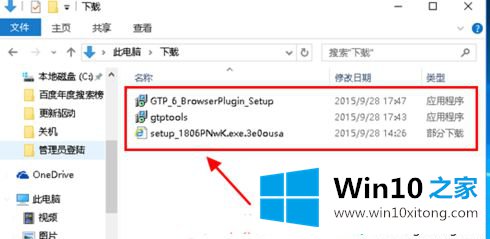
4、在电脑窗口没找到“下载”文件夹,可到系统盘(C盘)中去查找。打开系统盘,左键双击“用户”文件夹打开。
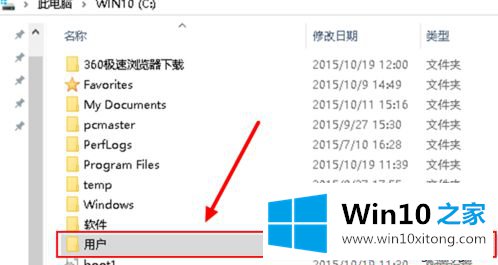
5、在用户文件夹里,左键双击非管理员账号名文件夹将它打开。
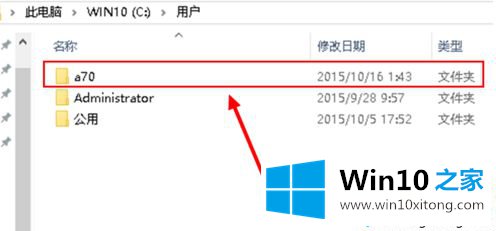
6、在非管理员账号名文件夹里,左键双击“下载”文件夹,即可看到系统自带浏览器下载的文件。
以上就是小编给大家分享的win10浏览器文件夹位置的寻找方法,如果你下载软件时也遇到一样故障问题,参考上文操作即可解决了
我们再来回顾一下以上文章中说的内容,就是关于win10浏览器文件夹位置在哪里的操作教程,要是上面对大家说的方法对大家有所帮助,很希望大家继续支持本站。